Dummies guide: Hvordan bruke Finn min iPhone/Finn min iPad?
Hva vil du gjøre hvis din iPhone/iPad blir borte, forlagt eller stjålet? Gitt at du brukte en betydelig sum penger på å kjøpe enheten og har lagret all din personlige/viktige informasjon på den, vil du definitivt få panikk. Men for at vi ikke skal glemme at vi lever i det 21. århundre hvor ordet ‘umulig’ ikke må eksistere. Med utviklingen av teknologi, spesielt innen smarttelefoner, er det mulig for oss å lokalisere vår mobile enhet, dvs. iPhone/iPad ved å bruke Find My iPhone App eller Find My iPad App.
iCloud Finn min iPhone-funksjonen i iPhones/iPads er svært nyttig for å finne enheten din og få tilgang til sanntidsposisjonen på kartet.
I denne artikkelen skal vi lære om sporing/lokalisering av Apples mobile enheter, som iPhone og iPad ved å slå på Finn min iPhone-appen og Finn min iPad-appen. Vi vil også forstå hvordan iClouds aktiveringslås fungerer, dens funksjoner og hovedfunksjoner.
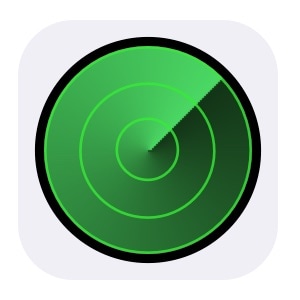
Les videre for å finne ut mer om iCloud finn telefonen min og iCloud finn min iPad-funksjonen.
Del 1: Slik aktiverer du Finn min iPhone/iPad
Finn min iPad eller Finn min iPhone-appen er installert på alle iOS-mobilenhetene dine. Alt du trenger å gjøre er å slå den på eller logge på iCloud-kontoen din for å nyte tjenestene.
Noen interessante funksjoner i appen er som følger:
Finn din iPhone eller iPad på kartet.
Kommando den tapte enheten lage en lyd for å finne den enkelt.
Aktiver Lost Mode for å aktivere sporing etter at du har låst enheten på en sikker måte.
Tørk ut all informasjon med bare et klikk.
Følg trinnene nedenfor nøye for å aktivere iCloud Finn min iPhone eller Finn min iPad:
Gå til ‘Innstillinger’ på hovedskjermen.
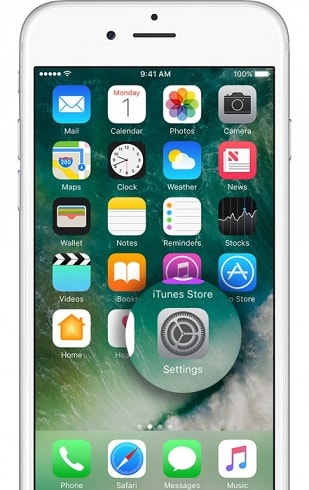
Åpne nå ‘iCloud’ og bla ned.
Velg ‘Finn min iPhone’ som vist på skjermbildet nedenfor.

Slå på ‘Finn min iPhone’-knappen og skriv inn Apple-kontodetaljene dine, hvis du blir bedt om det.
Når denne prosessen er fullført, vil alle Apple-enhetene dine som er sammenkoblet med din iPhone/iPad også settes opp automatisk.
La oss nå gå videre til å bruke Find My iPhone iCloud-appen.
Del 2: Slik finner du iPhone/iPad ved å bruke Finn min iPhone/iPad
Når du har konfigurert iCloud Finn min iPhone/iPad og alle iOS-enhetene dine er sammenkoblet med den, er neste trinn for deg å lære å bruke tjenestene og forstå at de fungerer.
La oss gå videre til trinnene.
Velg Finn min iPhone/iPad på iCloud .com. Hvis du ikke ser et slikt alternativ, bruk iCloud på den andre iOS-enheten din.
I neste trinn velger du ‘Alle enheter’.
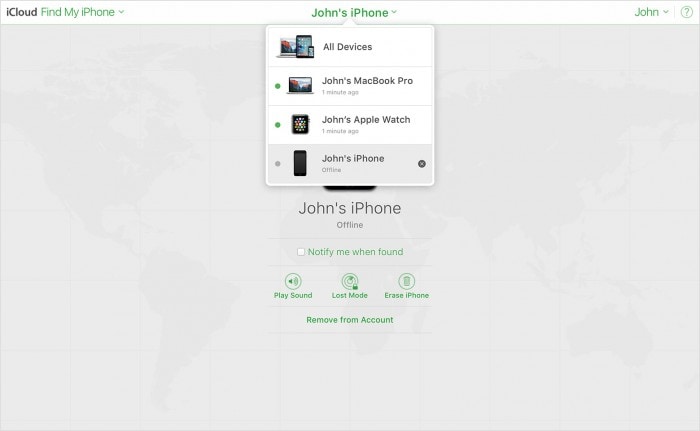
Du vil nå se en liste over alle du parede iOS-enheter med grønt/grå sirkulært symbol ved siden av dem, som indikerer deres online/offline-status som vist i skjermbildet ovenfor.
I dette trinnet trykker du på enheten du ønsker å finne.
Du vil nå kunne se enhetens plassering på kartet som vist nedenfor hvis iPhone/iPad er tilkoblet.

MERK: Hvis enheten din er frakoblet, klikk på ‘Varsle meg når den er funnet’ for å få den nøyaktige plasseringen når enheten din kommer innen rekkevidde.
Til slutt, trykk på det grønne sirkulære symbolet på kartet, og du kan også zoome inn, zoome ut eller oppdatere siden for å finne din iPhone eller iPad på den nøyaktige plasseringen akkurat i det øyeblikket.
Metoden som er oppført ovenfor for å bruke Finn min iPhone-appen og Finn min iPad er like enkle som de er å lese. Så fortsett og konfigurer iCloud finn min iPhone nå.
Del 3: Finn min iPhone iCloud-aktiveringslås
iCloud Find My iPhone-appen lar brukere ikke bare finne tapte/stjålne iPhones og iPads, men aktiverer også en mekanisme som låser enheten for å hindre andre i å bruke den eller få tilgang til viktig informasjon som er lagret på den mens den forblir feilplassert.
For å lære mer om iCloud-aktiveringslåsen og hvordan du slår den på, les videre og utforsk enda en interessant funksjon i iCloud-funksjonen for finn telefonen min på iPhone og iPad.
Vennligst forstå at aktiveringslåsen slås på automatisk når Finn min iPhone eller Finn min iPad er slått på. Den ber om å skrive inn Apple-ID-en med et passord hver gang noen andre prøver å bruke enheten, og hindrer ham/henne i å slå av ‘Finn min iPhone’-appen, slette innholdet på enheten din og aktivere den på nytt.
Følg trinnene nedenfor hvis du noen gang mister iPhone eller iPad:
I ‘Finn min iPhone’ slår du på ‘Tapt modus’ ved å trykke på den som vist nedenfor.

Skriv inn kontaktinformasjonen din og en tilpasset melding som du ønsker å vise på iPhone/iPad-skjermen.
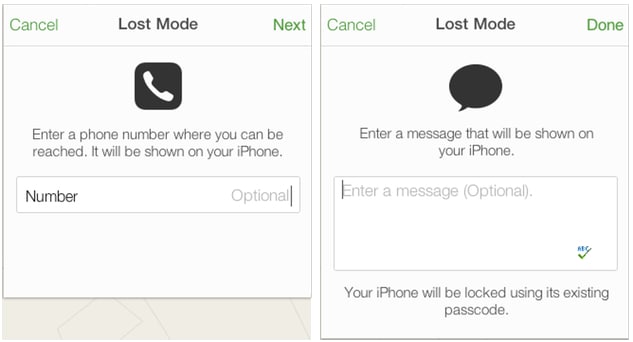
Aktiveringslås er nyttig for å slette betydelige data fra enheten din eksternt og også aktivere ‘Lost Mode’ for å vise en melding med kontaktinformasjonen din for å hjelpe deg med å få tilbake iPhone/iPad som vist nedenfor.

Skjermbildet ovenfor viser hvordan iPhone alltid ber om en ID og et passord for å bruke enheten. Denne aktiveringslåsfunksjonen er ekstremt nyttig for å holde iPhone og iPad sikker og forhindre ondsinnet bruk.
Det er nødvendig for deg å slå av ‘Finn min iPhone’ eller ‘Finn min iPad’ før du overleverer enheten til noen andre eller før du gir den bort for servering, ellers vil ikke den andre personen kunne bruke enheten normalt. Den ovennevnte prosedyren kan utføres i ‘Innstillinger’ ved å logge av iCloud-kontoen din og deretter tilbakestille alle enhetsinnstillinger og slette alt innhold og data i ‘Generelt’.
Denne artikkelen er en dummies-guide for å hjelpe brukere med å bruke funksjonen Finn min iPhone og Finn min iPad i Apples mobile enhet på en bedre og mer effektiv måte. Denne iCloud-funksjonen har hjulpet mange iOS-brukere over hele verden til å finne de feilplasserte enhetene sine på en enkel og problemfri måte. Apple-brukere har prøvd, testet og anbefaler derfor alle iOS-enhetsbrukere å sette opp Finn min iPhone-appen og Finn min iPad-appen for å aldri la enheten deres falle i hendene på noen som kan stjele den, skade den eller misbruke den.
Så fortsett og konfigurer Finn min iPhone eller Finn min iPad på henholdsvis din iPhone eller iPad, hvis du ikke allerede har gjort det, og følg nøye instruksjonene ovenfor for å nyte tjenestene.